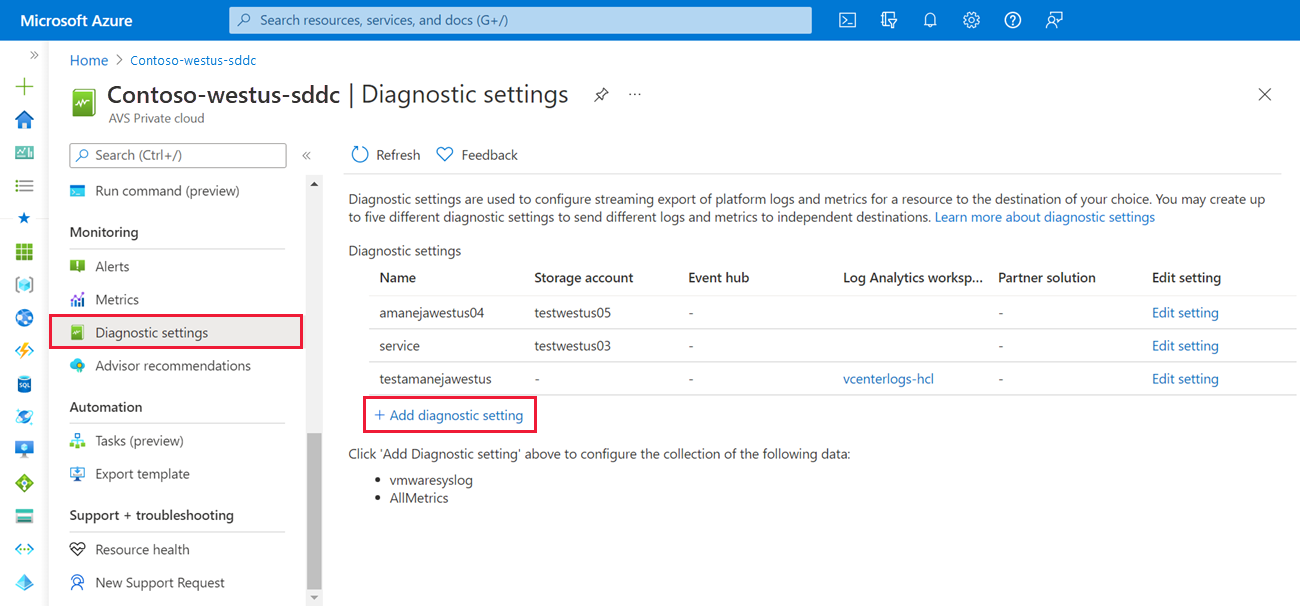Configuración de syslogs de VMware para Azure VMware Solution
La configuración de diagnóstico se usa para configurar la exportación de streaming de registros y métricas de la plataforma para un recurso al destino que elija. Puede crear hasta cinco configuraciones de diagnóstico diferentes para enviar diferentes registros y métricas a destinos independientes.
En este artículo, aprenderá a configurar una configuración de diagnóstico para recopilar syslogs de VMware para la nube privada de Azure VMware Solution. A continuación, aprenda a almacenar syslog en una cuenta de almacenamiento para ver los registros de vCenter Server y analizarlos con fines de diagnóstico.
Importante
Los syslogs de VMware contienen los siguientes registros:
- Registros de vCenter Server
- Registros de ESXi
- Registros de vSAN
- Registros de NSX Manager
- Registros de firewall distribuido de NSX
- Registros de firewall de puerta de enlace de NSX
- Registros del dispositivo perimetral de NSX
Requisitos previos
Asegúrese de que tiene una nube privada de Azure VMware Solution con acceso a las interfaces de vCenter Server y NSX Manager.
Configuración de diagnóstico
- En la nube privada de Azure VMware Solution, seleccione Configuración de diagnóstico y, luego, Add diagnostic settings (Agregar configuración de diagnóstico).
- Seleccione vmwaresyslog y Todas las métricas y elija una de las siguientes opciones que se presentan.
Envío al área de trabajo de Log Analytics
Cómo configurar Log Analytics
Un área de trabajo de Log Analytics:
Contiene los registros de nube privada de Azure VMware Solution.
Es el área de trabajo desde la que puede realizar las acciones que quiera hacer, como consultar registros.
En esta sección hará lo siguiente:
Configuración de un área de trabajo de Log Analytics
Crea una configuración de diagnóstico en la nube privada para enviar los registros al área de trabajo.
Creación de un recurso
- En Azure Portal, vaya a Crear un recurso.
- Busque “Área de trabajo de Log Analytics” y seleccione Crear: >Área de trabajo de Log Analytics.
Configurar el área de trabajo
- Escriba la suscripción que quiere usar, el grupo de recursos elegido para hospedar esta área de trabajo. Asígnele un nombre y seleccione una región.
- Seleccione Revisar + Crear.
Adición de una configuración de diagnóstico
A continuación, agregamos una configuración de diagnóstico en la nube privada de Azure VMware Solution, por lo que sabe a dónde enviar los registros.
Seleccione su nube privada de Azure VMware Solution. Vaya a Configuración de diagnóstico en el menú de la izquierda, en Supervisión. Seleccione Agregar configuración de diagnóstico.
Asigne un nombre a la configuración de diagnóstico. Seleccione las categorías de registro que le interese enviar al área de trabajo de Log Analytics.
Asegúrese de seleccionar la casilla situada junto a Enviar al área de trabajo de Log Analytics. Seleccione la suscripción en la que reside el área de trabajo de Log Analytics, así como la propia área de trabajo de Log Analytics. Seleccione Guardar en la parte superior izquierda.
En este momento, el área de trabajo de Log Analytics ahora está configurada correctamente para recibir registros de la nube privada de Azure VMware Solution.
Búsqueda y análisis de registros con Kusto
Ahora que ha configurado correctamente los registros para ir al área de trabajo de Log Analytics, puede usar esos datos para obtener información significativa con la característica de búsqueda de Log Analytics. Log Analytics usa el Lenguaje de consulta Kusto (o simplemente Kusto) para buscar en los registros.
Para obtener más información, consulte Análisis de datos en Azure Data Explorer con el lenguaje de consulta Kusto.
Archivado en la cuenta de almacenamiento
- En Diagnostic setting (Configuración de diagnóstico), elija la cuenta de almacenamiento en la que quiere almacenar los registros y seleccione Guardar.
- Vaya a sus Cuentas de almacenamiento, compruebe que se ha creado la opción Insight logs vmwarelog y selecciónela.
- Examine Insight logs vmwarelog para buscar y descargar el archivo JSON para ver los registros.
Transmisión a Microsoft Azure Event Hubs
- En Diagnostic setting (Configuración de diagnóstico), en Detalles del destino, seleccione Transmitir a un centro de eventos.
- En el menú desplegable Espacio de nombres del centro de eventos, elija dónde quiere enviar los registros y seleccione Guardar.